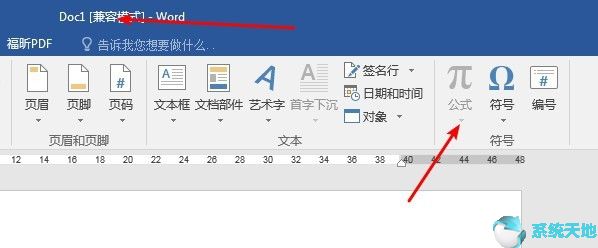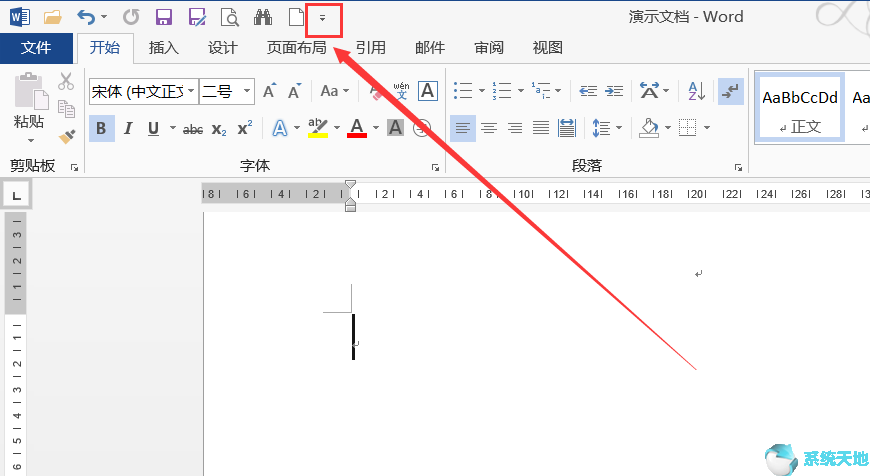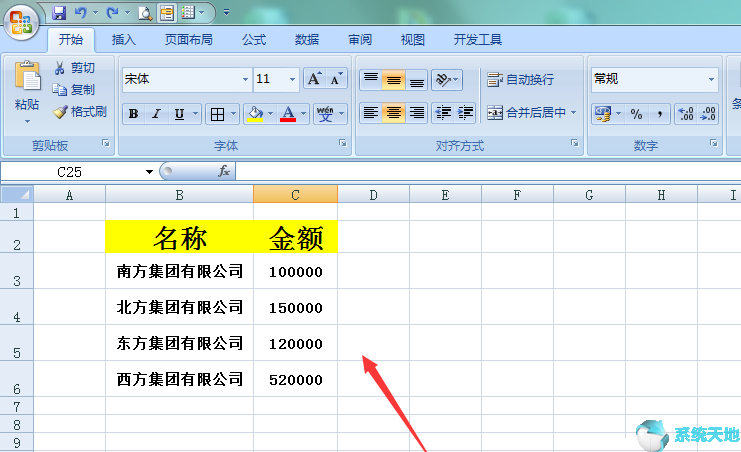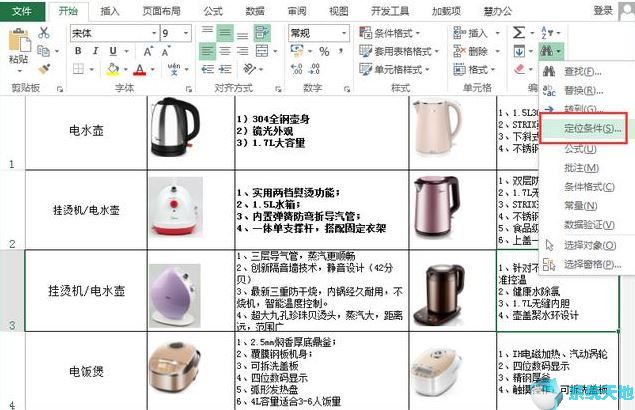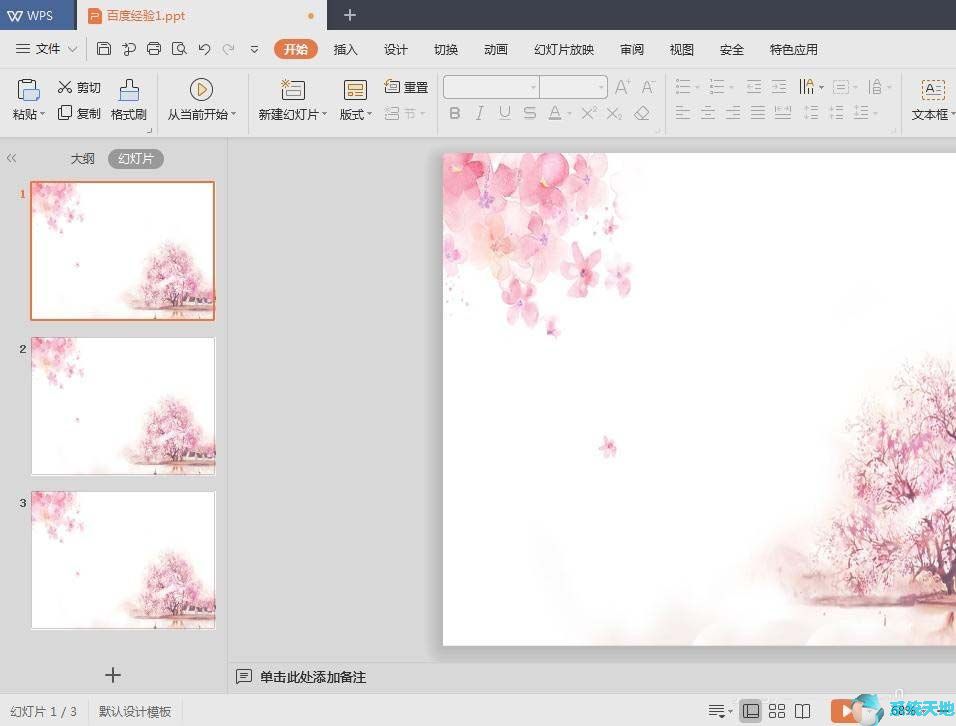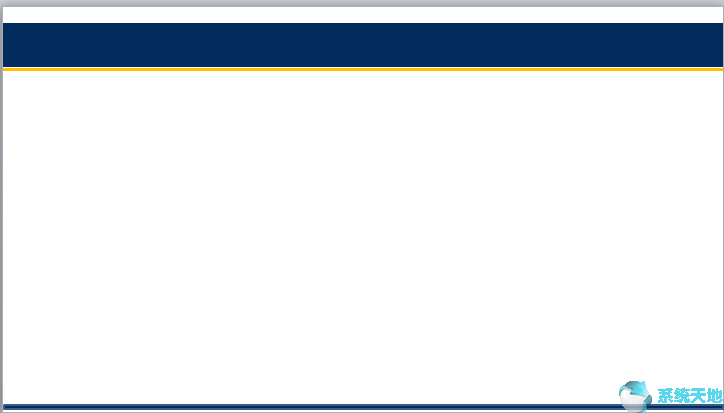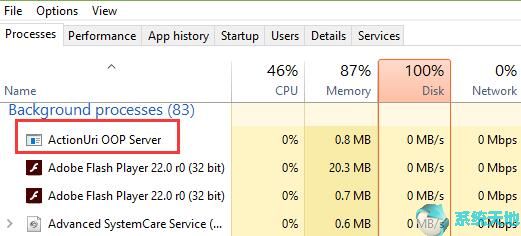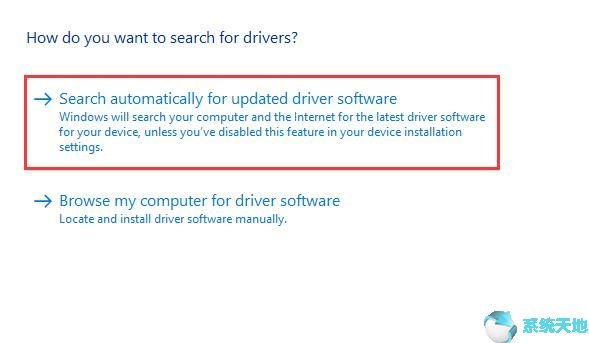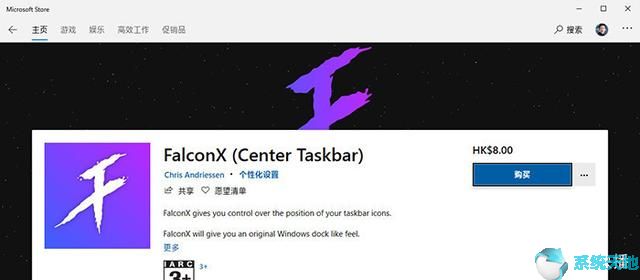如何在Photoshop cs6中将人物衣服转换成创意线描效果? Photoshop主要处理由像素组成的数字图像。它拥有多种编辑和绘图工具,可以有效地进行图片编辑工作,在很多领域都具有很强的实用性。下面小编就给大家详细介绍一下如何使用Photoshop CS6将男模特照片中的衣服转换成创意线描效果。照片转成线稿后,感觉就像穿了一件隐形上衣。这很棒。如果您需要的话,请抓紧时间。看一看!
方法步骤:
1、首先在PS软件中打开素材图片,按Ctrl/CMD+J键复制背景图层(这一步也可以省略)。
2. 在背景图层上方创建一个新的纯色图层并填充黑色。因为我们要在新图层上绘制隐形衣服,所以我们创建一个新的黑色图层以便于观察。
3、手绘上衣时,为了方便,我们可以借用原图中的实物衣服作为参考,沿着人物上衣的轮廓进行绘制。这对于不会手绘的人来说非常有帮助。当然,如果你手绘功底不错,也可以自己画,不用参考原图。为了方便观察,这里我将复制的图层1的透明度设置为50%,如下图。
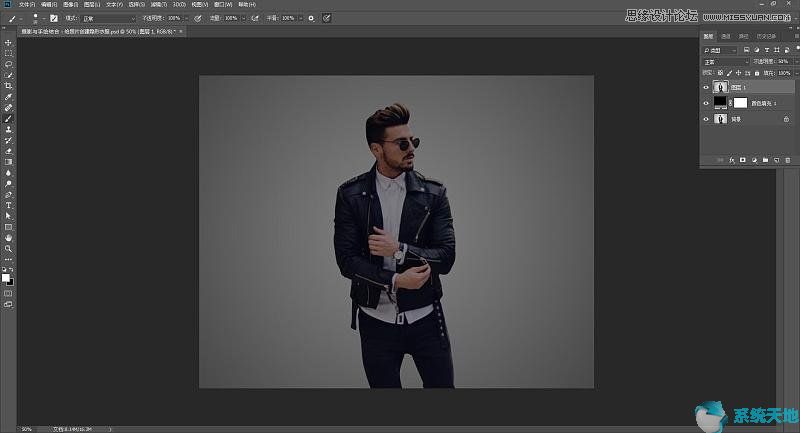
4. 在图层1上方创建一个新的空白图层,并将其命名为“轮廓线”。该层用于保存手绘信息,是不可见的顶部部分。
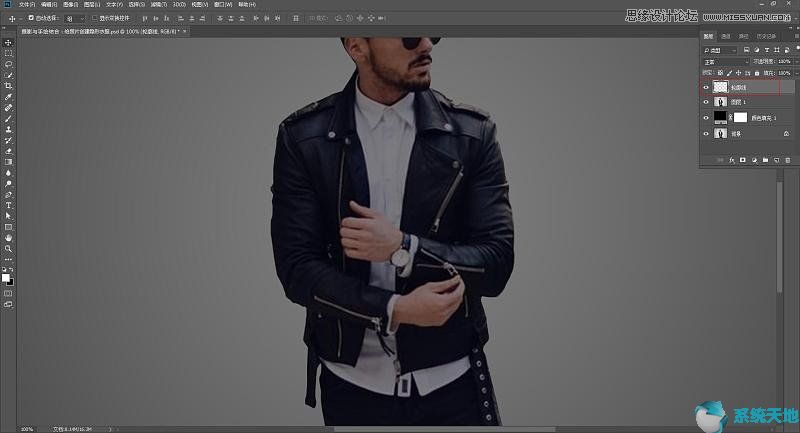
5、下一步当然是开始手绘了。选择画笔工具,将颜色设置为白色,然后选择合适的画笔大小。这里我选择画笔大小为4px,硬度为100%,如下图。
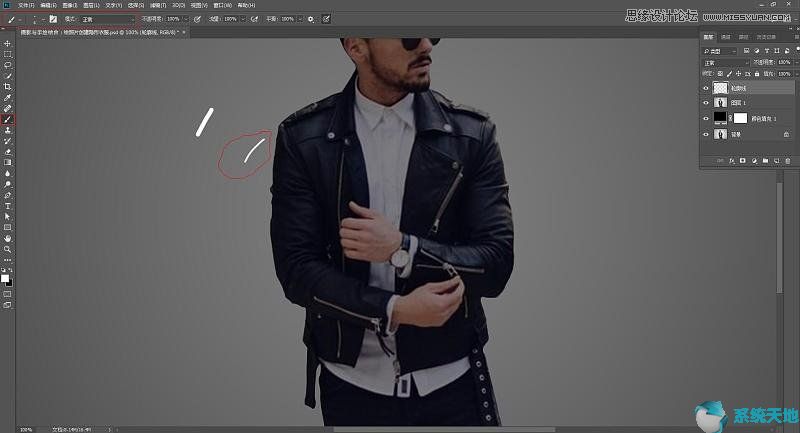
6、然后就可以参考图层1上衣的轮廓开始手绘了。先画出衣服的一些大概的轮廓。不需要特别详细,因为后面会补充细节。如果你有平板电脑,用平板电脑画画可能会更方便。如果没有的话,你可以直接用鼠标来画。
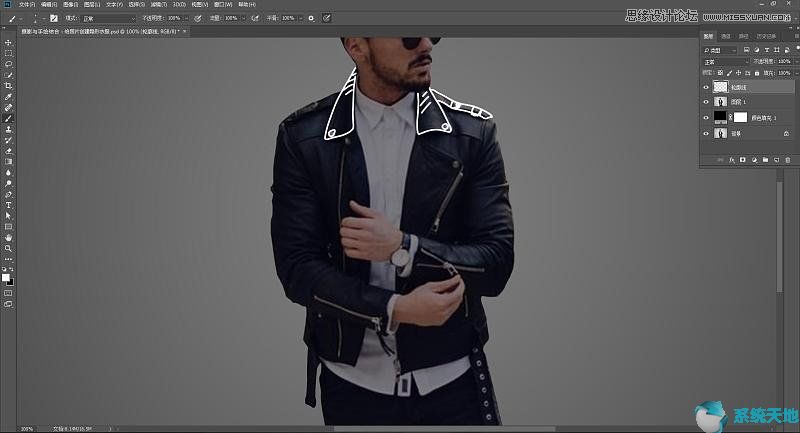
7.然后继续绘图。我不太擅长画画,所以画的比较粗糙,也没有严格遵循正确的画顺序。每个人都可以根据自己的习惯来画。
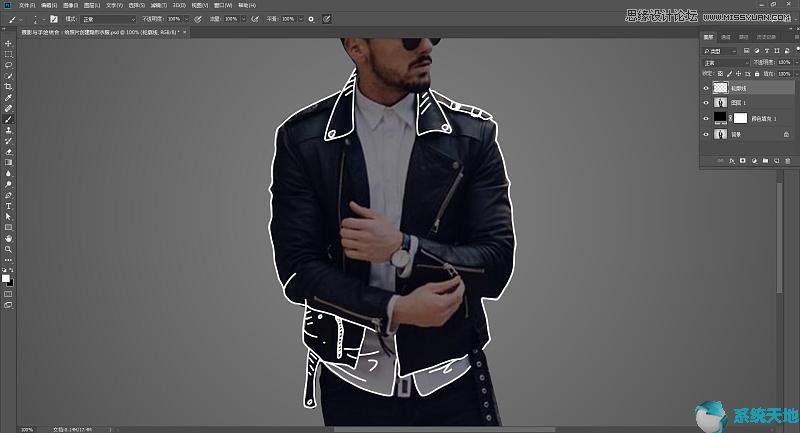
8. 继续. 对于未绘制的部分,可以使用Ctrl/CMD+Z 键撤消上一步并重新绘制,并使用Ctrl/CMD+Alt/Option+Z 键撤消更多步骤。也可以使用橡皮擦工具擦除未绘制的部分,然后重新绘制。
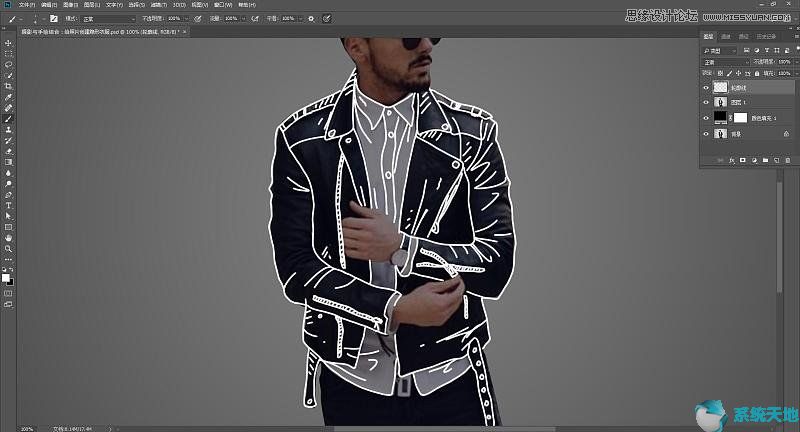
9.完成更多细节后,绘图就大致完成了,如下图。
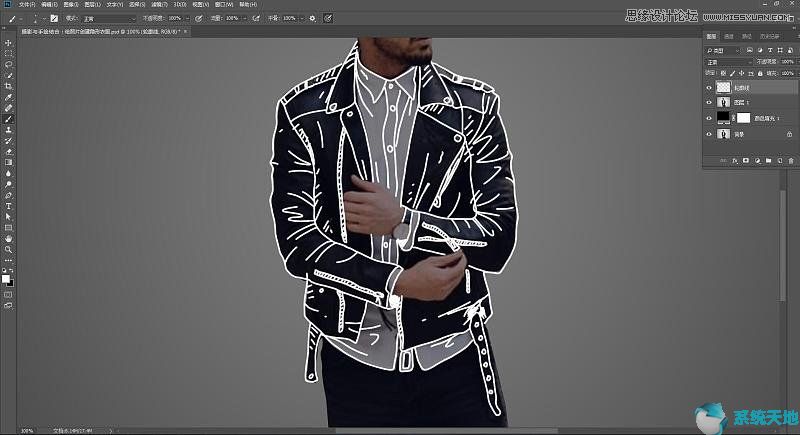
10、接下来就是处理除了上衣以外的身体部分,也就是把图片剪下来。剪切图片的方法有很多种,只要使用你最擅长的方法即可。这里我使用了钢笔工具,将第1层除了顶部之外的所有部分都剪掉了,如下图所示。
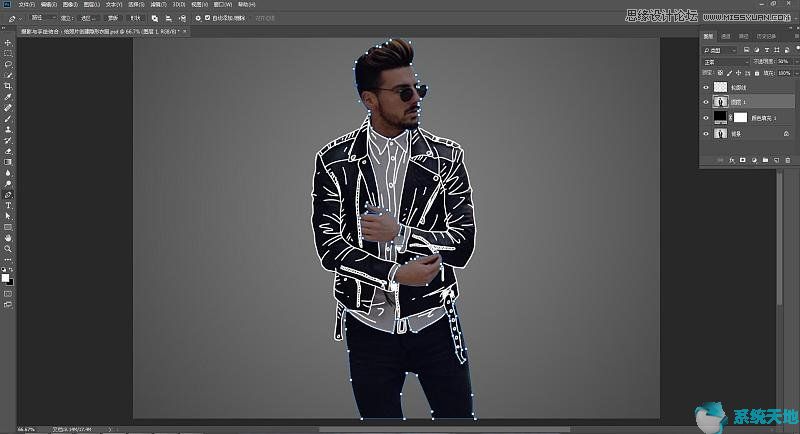
11. 将上面用笔绘制的路径转换为选区。
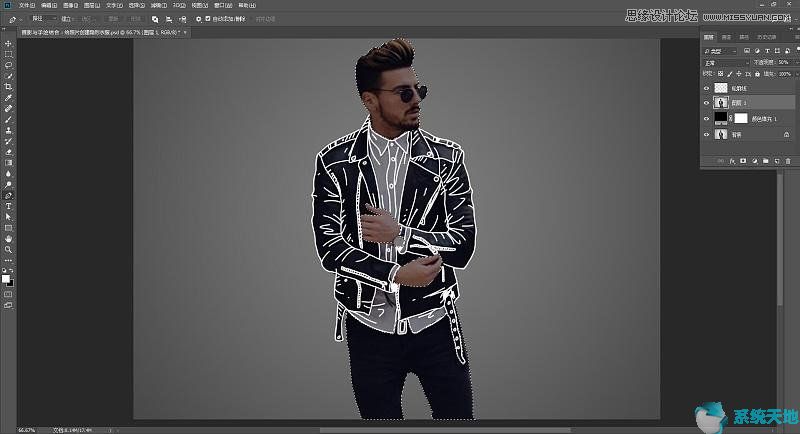
12、点击下方“添加矢量蒙版”按钮,为图层1添加矢量蒙版,效果如下图。可以看到除了顶部之外的身体部分都被单独剪掉了,因为它们是添加了图层的。遮罩,这样还可以使用画笔工具继续完善没有剪掉的部分。 (我这里剪得比较粗略,你可以仔细剪一下)。
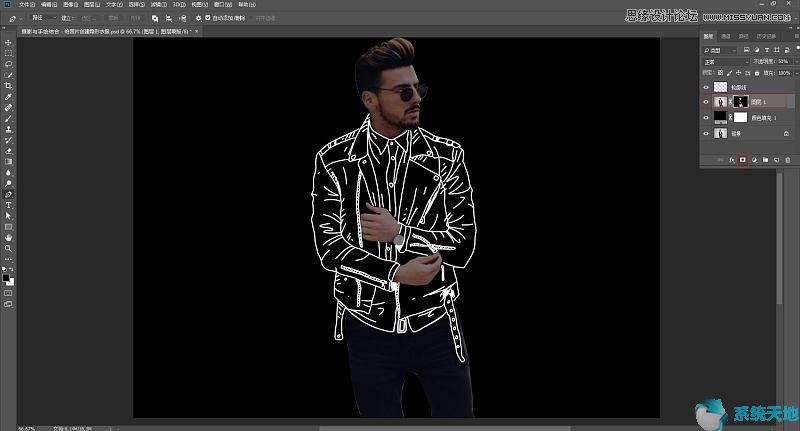
13.在PS中打开一张要用作背景的图片。
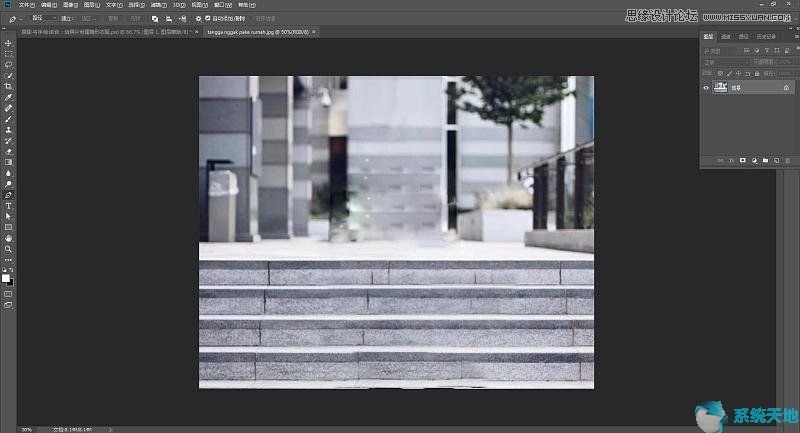
14.将新打开的背景图层复制到我们正在制作的文件中,放置在图层1下面,如图所示,并将图层1的透明度改回100%。
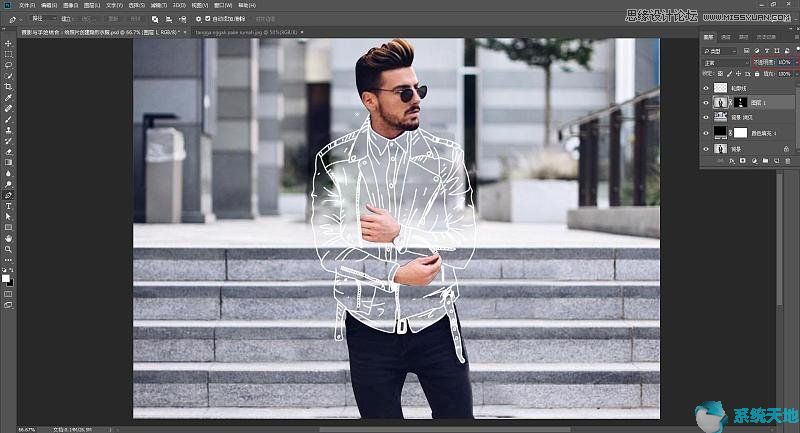
15、可以看到,我们想要的隐形衣服效果就出来了。这里的白色不太明显,所以我通过图层样式中的颜色叠加方法将手绘的白色衣服换成了黑色,如图。
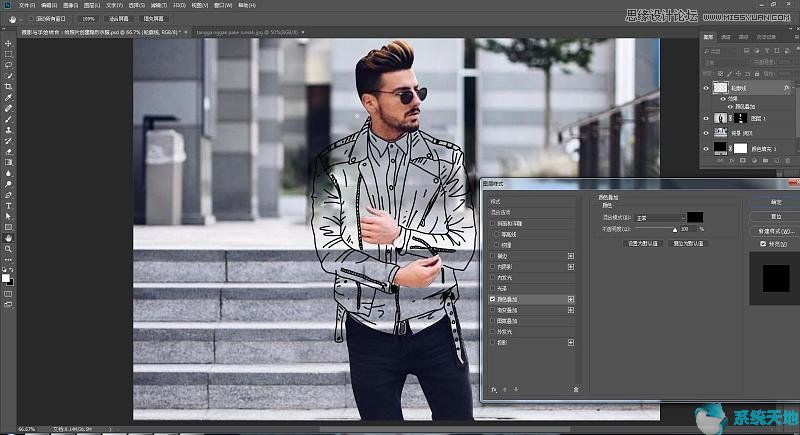
以上就是小编给大家分享的关于在Photoshop CS6中将衣服转换成创意线描效果的具体方法。有兴趣的用户可以按照上面的步骤来尝试一下。希望以上教程能够对大家有所帮助。关注系统世界精彩资料教程。间歇性的。